Ištaisykite „Windows“ naujinimo klaidą 0x80071160 – „TechCult“.
Įvairios / / April 06, 2023
„Windows“ naujinimas susideda iš svarbių pataisų ir naujinimų, skirtų apsaugoti jūsų sistemą nuo kenkėjiškų atakų. Paprastai „Windows“ sistemoje yra techninių nesklandumų, kuriuos galima panaudoti „Windows“ sistemoms nulaužti. Tačiau „Microsoft“ tai sprendžia atnaujinimuose, kuriuos vartotojas gali atsisiųsti ir įdiegti. Žmonės praneša apie problemas atnaujindami „Windows“ sistemą, kuri vadinama „Windows“ naujinimo klaida 0x80071160. Ši klaida atsiranda dėl trikdžių arba sugadintų „Windows Update“ komponentų. Jei jums įdomu, kaip ištaisyti „Windows 10“ naujinimo klaidą, tada esate tinkamoje vietoje. Čia parodysiu, kaip ištaisyti 0x80071160 klaidą.

Turinys
- Kaip ištaisyti „Windows“ naujinimo klaidą 0x80071160
- 1 būdas: iš naujo paleiskite „Windows“.
- 2 būdas: paleiskite „Windows Update“ trikčių šalinimo įrankį
- 3 būdas: laikinai išjunkite antivirusinę programą (jei taikoma)
- 4 būdas: išjunkite „Windows“ užkardą (nerekomenduojama)
- 5 būdas: rankiniu būdu atsisiųskite ir įdiekite naujinimus
- 6 būdas: taisykite sistemos failus
- 7 būdas: iš naujo paleiskite „Windows Update Service“.
Kaip ištaisyti „Windows“ naujinimo klaidą 0x80071160
Išvardinome keletą galimų šios klaidos priežasčių.
- Antivirusiniai konfliktai
- „Windows“ ugniasienės konfliktai
- Sugadinti Windows sistemos failai
- Sugadintos Windows naujinimo paslaugos
Čia parodėme trikčių šalinimo būdus, kaip ištaisyti „Windows 10“ naujinimo 0x80071160 klaidą.
1 būdas: iš naujo paleiskite „Windows“.
Prieš bandydami bet kurį iš metodų, pirmiausia pabandykite iš naujo paleisti „Windows“ įrenginį, kad sužinotumėte, ar jis pašalina „Windows“ naujinimo klaidą 0x80071160.
1. Paspauskite Alt + F4 klavišai kartu atidaryti Išjunkite Windows langas.
2. Spustelėkite Perkrauti parinktį iš išskleidžiamojo meniu.
3. Galiausiai spustelėkite Gerai norėdami iš naujo paleisti kompiuterį.

2 būdas: paleiskite „Windows Update“ trikčių šalinimo įrankį
Daug kartų tokias problemas kaip „Windows“ naujinimo klaida 0x80071160 galima išspręsti naudojant „Windows“ naujinimo trikčių šalinimo įrankį, kai paleiskite trikčių šalinimo įrankį, sistema aptinka bet kokią klaidą ir automatiškai ištaiso, kad atliktumėte procesą, vadovaukitės mūsų vadovu paleiskite „Windows Update“ trikčių šalinimo įrankį.

Taip pat skaitykite:Kaip ištaisyti „Windows“ naujinimo klaidą 80072ee2
3 būdas: laikinai išjunkite antivirusinę programą (jei taikoma)
Antivirusinės arba antimalware programos aktyviai veikia tam tikrus failus, įskaitant „Windows Update“ failus. Tai savo ruožtu gali sukelti problemų su „Windows“ naujinimais ir „Windows“ naujinimo klaidą 0x80071160. Atidarykite antivirusinę programinę įrangą ir kurį laiką išjunkite apsaugą ir pabandykite atnaujinti „Windows Update“. Peržiūrėkite mūsų vadovą laikinai išjunkite antivirusinę programą „Windows 10“..

4 būdas: išjunkite „Windows“ užkardą (nerekomenduojama)
„Windows“ naujinimo išjungimas gali išspręsti „Windows“ naujinimo klaidos 0x80071160 problemą, kaip parodyta toliau.
1. Spustelėkite PradėtiMeniu, tipas Kontrolės skydelis ir spustelėkite Atviras.
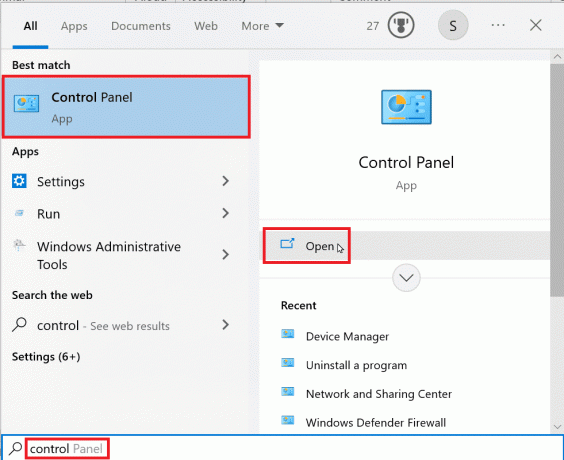
2. Atidarykite valdymo skydelį, įsitikinkite, kad Žiūrėti pagal parinktis nustatyta į mažos piktogramos.
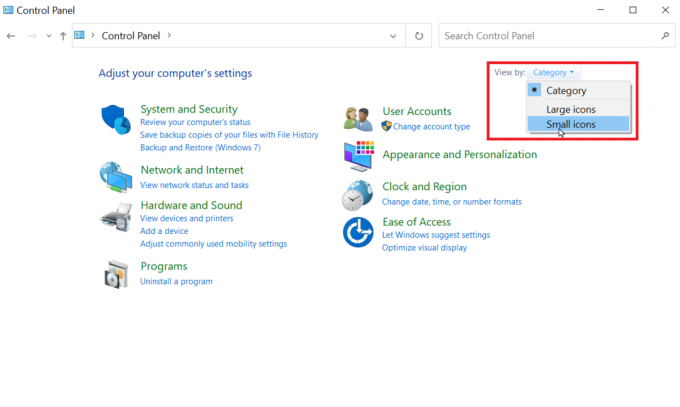
3. Spustelėkite „Windows Defender“ ugniasienė.
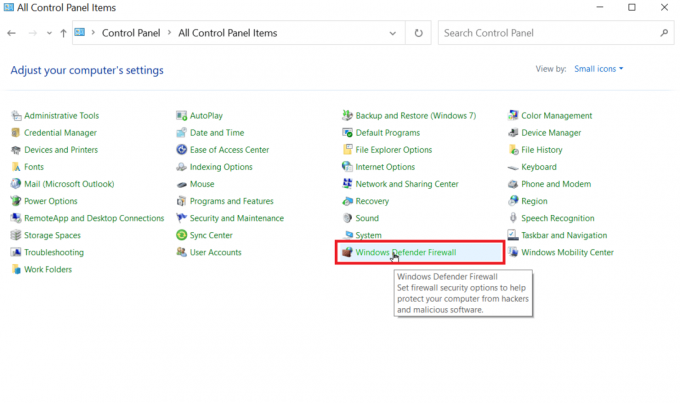
4. Kairėje pusėje spustelėkite Įjunkite arba išjunkite „Windows Defender“ užkardą.

5. Dabar pasirinkite Išjunkite „Windows Defender“ užkardą (nerekomenduojama) tiek pavadinimui pavadinti privatus tinklas ir viešojo tinklo nustatymus.
6. spustelėkite Gerai patvirtinti.
Taip pat skaitykite:Pataisykite 0x80004002: „Windows 10“ nepalaiko tokios sąsajos
5 būdas: rankiniu būdu atsisiųskite ir įdiekite naujinimus
Taip pat galite įdiegti naujinimą rankiniu būdu naudodami „Microsoft Windows Update“ katalogą.
1. Prieš atsisiųsdami naujinimą, turite žinoti KBnumerį dėl atnaujinimo.
2. Eiti į Nustatymai vienu metu paspausdami Windows + I, spustelėkite Atnaujinimas ir sauga.

3. Galite užsirašyti KB numerį, jei nepavyks atsisiųsti.
4. Dabar peržiūrėkite dešinę naujinimo pusę ir užsirašykite KB numeris.
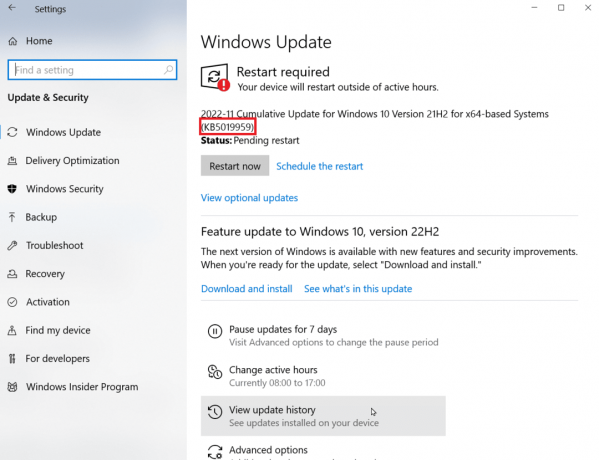
5. Aplankykite „Microsoft Update“ katalogas svetainę ir įveskite KB numerį, kurį pažymėjote ankstesniame žingsnyje.
6. Spustelėkite Paieška kad būtų rodomi naujinimo paieškos rezultatai.

7. Spustelėkite ant parsisiųsti mygtuką atitinkamame faile iš svetainės ir jį įdiekite.

6 būdas: taisykite sistemos failus
SFC nuskaitymas ištaiso sugadintus arba sugadintus „Windows“ failus, tai įmanoma įvedus komandų eilutės komandą. Peržiūrėkite mūsų vadovą taisyti sistemos failus „Windows 10“. ir ištaisykite „Windows 10“ naujinimo klaidą.

Taip pat skaitykite:Ištaisykite klaidos kodą 0xc1800103 0x90002
7 būdas: iš naujo paleiskite „Windows Update Service“.
Galite iš naujo paleisti „Windows“ naujinimą, kad ištaisytumėte „Windows“ naujinimo klaidą 0x80071160. Norėdami tai padaryti, pirmiausia turite išvalyti programinės įrangos platinimo aplanką, o tada iš naujo paleisti „Windows“ naujinimą.
1. Pataikykite Įveskite raktą, tipas cmd ir spustelėkite Atviras pradėti Komandinė eilutė.

2. Įveskite toliau pateiktą informaciją komandą ir pataikė Įveskite raktą.
net stop wuauserv
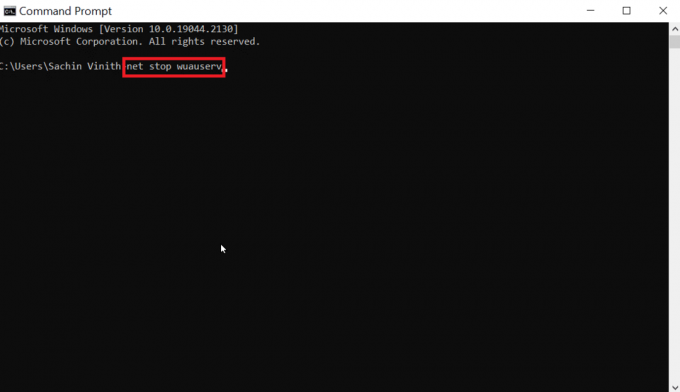
3. Tada atlikite toliau nurodytus veiksmus komandą.
net stop bitai
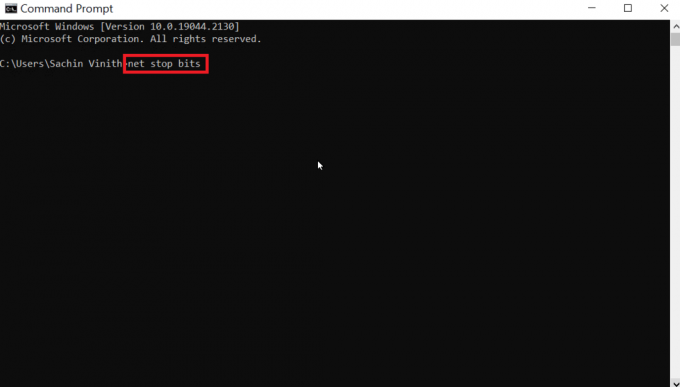
Vykdydami aukščiau pateiktą komandą, bus sustabdytas „Windows“ naujinimas ir fono intelektualaus perdavimo paslauga
4. Eikite į toliau nurodytą aplanko vietą kelias.
C:\Windows\SoftwareDistribution

5. Dabar pasirinkite visą turinį ir ištrinkite.
6. Ištrynę failus, paleiskite nurodytą komandą ir pataikė Įveskite raktą.
net start wuauserv

7. Dabar vykdykite duotąją komandą.
tinklo pradžios bitai
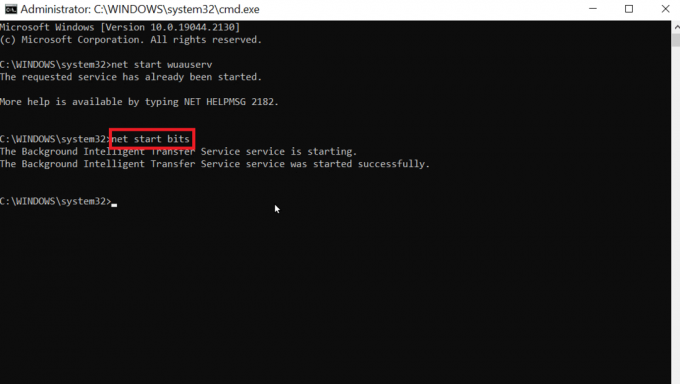
Tai iš naujo paleis „Windows“ naujinimo paslaugas ir patikrins, ar vis dar yra „Windows 10“ naujinimo 0x80071160 klaida.
Taip pat skaitykite:Ištaisykite 0x800f0831 „Windows 10“ naujinimo klaidą
Dažnai užduodami klausimai (DUK)
Q1. Kaip ištaisyti „Windows“ naujinimo klaidą?
Ans. Norėdami išspręsti problemą, galite naudoti „Windows Update“ trikčių šalinimo įrankį. Pasiekite trikčių šalinimo įrankį apsilankę „Windows“ nustatymų naujinimo ir saugos trikčių šalinimo bei papildomos trikčių šalinimo įrankyje ir galiausiai paleiskite „Windows Update“ trikčių šalinimo įrankis.
Q2. Kodėl nepavyksta atnaujinti „Windows“ naujinimo?
Ans. Jei sistemoje yra sugadintų arba trūkstamų failų, gali įvykti „Windows“ naujinimo gedimas.
Q3. Ar galiu priverstinai taisyti „Windows“?
Ans. Taip, galite priverstinai atlikti automatinį langų taisymą, eikite į paleisti ir iš naujo paleiskite kompiuterį, paspauskite F11 klavišas eiti į Atsigavimas meniu eikite į išplėstines parinktis ir spustelėkite Paleidimo taisymas.
4 klausimas. Kodėl nepavyksta įdiegti „Windows“ naujinimo?
Ans. Kartais kiti naujinimai, kurie nebuvo įdiegti, gali sukelti problemų jūsų kompiuteriui, atnaujinkite likusius naujinimus prieš atnaujindami naujus. Kartais ši klaida taip pat gali įvykti dėl nepakankamos vietos. Prieš bandydami įdiegti naujinimą, įsitikinkite, kad diske yra pakankamai vietos.
Q5. Ar galiu priverstinai įdiegti „Windows“ naujinimą?
Ans.Taip, tam turite paleisti komandų eilutę kaip administratorius ir įvesti wuauclt.exe /updatenow komandą ir paspauskite Įveskite raktą. „Windows“ naujinimai bus priverstinai tikrinami šia komanda komandų eilutėje, po to nustatymų meniu galite patikrinti, ar naujinimai buvo įdiegti.
6 klausimas. Kaip galiu rankiniu būdu įdiegti naujinimus?
Ans. Tradiciškai tai daroma per Microsoft Windows katalogą, reikia įvesti KB numeris ir atsisiųskite bei įdiekite paketą, kad įdiegtumėte rankiniu būdu.
7 klausimas. Ar galiu apeiti „Windows“ naujinimą?
Ans. Jei norite apeiti naujinimą sistemoje „Windows 10“, spustelėkite Pradėti ir eik į Nustatymai ir Atnaujinimas ir sauga, ir, galiausiai Windows "naujinimo. Norėdami laikinai atidėti naujinimą, pasirinkite pristabdyti naujinimus 7 pranešimams.
Rekomenduojamas:
- Kaip atkurti „iPhone X“ gamyklinius nustatymus
- Kaip rasti prarastą aplanką „Outlook“.
- 9 būdai, kaip ištaisyti „Windows“ naujinimo klaidą 0X80070003
- Ištaisykite 0x800705b3 klaidą „Windows Update“.
Tikimės, kad šis vadovas padėjo jums išspręsti „Windows“ naujinimo klaida 0x80071160 savo kompiuteryje. Praneškite mums apie savo užklausas ir pasiūlymus toliau pateiktame komentarų skyriuje.
Elonas yra TechCult technologijų rašytojas. Jis rašo vadovus maždaug 6 metus ir yra apėmęs daugybę temų. Jam patinka aptarti temas, susijusias su „Windows“, „Android“, ir naujausias gudrybes bei patarimus.



